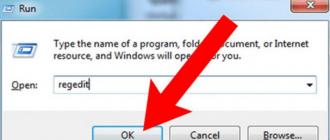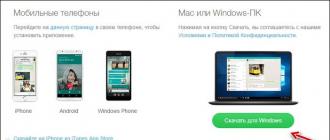Après tout, le microphone, les haut-parleurs et la webcam nécessaires pour passer des appels y sont intégrés dès le départ. En conséquence, vous n'avez pas à acheter d'équipement. Alors comment installer Skype sur un ordinateur portable ? C'est ce qui sera abordé dans cet article.
Skype sur un ordinateur portable Windows
Installation Skype sur ordinateur portable sous le contrôle du système d'exploitation Windows suit un principe similaire avec un ordinateur de bureau. Vous devez d'abord télécharger le programme à partir du site Web officiel ou d'une ressource de confiance. Ne faites pas confiance aux pages inconnues, les utilisateurs malhonnêtes peuvent injecter divers virus dans le fichier d'installation qui endommageront les données de votre ordinateur portable.
Une fois la distribution téléchargée, ouvrez-la en double-cliquant dessus. La procédure d'installation commencera. Lisez attentivement les invites et suivez-les. Le programme vous demandera d'installer le plugin Call to Click, d'étudier son objectif, s'il n'est pas nécessaire, de le refuser. Il y aura également la possibilité de changer la page de démarrage du navigateur et du moteur de recherche pour des services qui ne sont pas utilisés en Russie. Par conséquent, décochez les éléments correspondants, sinon vous devrez revenir aux paramètres d'origine. Ceci terminera la procédure d'installation.
Skype sur MacBook
Le MacBook est un ordinateur portable d'Apple préinstallé avec le système d'exploitation macOS. L'installation de Skype dessus est légèrement différente de la version Windows. La distribution peut être téléchargée sur Page Officielle. Vous n'avez pas besoin de choisir quoi que ce soit là-bas, le site lui-même vous redirigera vers la version souhaitée. 
Vous devez maintenant ouvrir l'onglet Téléchargements dans votre navigateur et attendre la fin du téléchargement. Faites glisser le fichier vers la zone du programme en bas de l'écran. Ensuite, l'installation commencera. Attendez qu'il se termine, cela ne prendra pas longtemps.
Ensuite, ouvrez la section des programmes et ouvrez celui qui vient d'être installé. Une fenêtre apparaîtra dans laquelle l'ordinateur signale une éventuelle insécurité. Mais il n'y a pas de virus ou de menaces pour le système, alors ignorez l'avertissement. Il y aura un élément dans la fenêtre, sous lequel vous devrez cocher la case et cliquer sur le bouton "Ouvrir". Ceci termine la procédure d'installation, vous pouvez continuer à utiliser Skype.
Pour ajouter de la commodité à l'utilisation du programme, vous devez le déplacer vers le Dock. Vous pourrez alors l'appeler rapidement.
La communication sur Internet est devenue monnaie courante. Si auparavant tout se limitait aux chats textuels, vous pouvez maintenant entendre et même voir facilement vos proches et amis à n'importe quelle distance. Il existe un grand nombre de programmes pour ce type de communication. Skype est l'application de communication vocale la plus populaire. Il a gagné sa popularité grâce à une interface simple et compréhensible, que même un utilisateur inexpérimenté comprendra. Mais pour maîtriser rapidement le programme, il vaut toujours la peine de lire les instructions de configuration.
Les paramètres de Skype sont accessibles via le menu principal. Procédez comme suit :


Passons maintenant aux paramètres proprement dits.
Compte et profil
Dans la section intitulée "Compte et profil" sont les paramètres suivants :

Général
Sur l'onglet "Général" il existe plusieurs paramètres importants et intéressants pour l'utilisateur.


Apparence
Languette "Apparence" contient des paramètres pour le thème de couleur et les modes de contraste.


Son et vidéo
Les options Skype les plus importantes, les paramètres d'entrée et de sortie audio, ainsi que la caméra, sont concentrés sur l'onglet "Son et vidéo".

Appels
Languette "Appels" est responsable des paramètres supplémentaires pour passer des appels via Skype.
- Paramètre "Identification de l'appelant" permet de définir le numéro de téléphone qui s'affiche lors des appels vers les réseaux téléphoniques ou de l'envoi de SMS.
- "Renvoi d'appel et messagerie vocale" vous permet de définir un numéro de téléphone ou d'activer la messagerie vocale, où les appels entrants seront transférés - à la fois via la téléphonie IP et à partir de numéros réguliers.
- Changer "Afficher la fenêtre d'appel lorsque Skype s'exécute en arrière-plan" est chargé d'afficher la fenêtre avec l'appel au-dessus de toutes les autres fenêtres. De nombreux utilisateurs sont ennuyés par cette fonctionnalité et la désactivation du curseur peut s'en débarrasser.
- Par défaut, dans Skype, l'appelant peut recevoir des appels entrants de personnes qui ne figurent pas dans votre répertoire. Cela peut être dangereux, il est donc préférable de désactiver cette fonctionnalité si elle n'est pas nécessaire - activez simplement le curseur "Autoriser uniquement les appels Skype des contacts sur cet appareil".
- Paragraphe "Appeler les sous-titres" est responsable de la configuration d'une fonctionnalité spécifique à Skype. Comme le nom de l'option le suggère, le messager génère automatiquement des sous-titres lors d'un appel, et ces options vous aident à configurer cette fonctionnalité.

Il n'y a que deux options disponibles - le premier commutateur vous permet d'activer ou de désactiver la génération de sous-titres, et le second vous permet de configurer l'affichage, en particulier, de désactiver l'affichage de vos lignes. - Paragraphe "Aditionellement" ouvre une catégorie pour certaines des fonctionnalités avancées de Skype.

Le premier commutateur active ou désactive la réponse automatique aux appels entrants - pour plus de sécurité, il est préférable de désactiver cette fonction.
Paramètre "Autoriser l'utilisation de NDI" s'adresse aux streamers, et permet d'intégrer des diffusions ou des appels Skype dans le flux vidéo. Il est préférable pour un utilisateur ordinaire de ne pas activer cette fonctionnalité.
Le paramètre suivant vous permet de définir votre pays d'origine et d'utiliser Skype pour les appels d'urgence (police, urgence ou ambulance). La fonctionnalité est disponible dans un nombre limité de régions.






messages
Bloc de paramètres "Messages" contient des options pour afficher des informations textuelles dans les conversations Skype.


Avis
Chapitre "Notifications" contient des options pour recevoir diverses notifications.


Contacts
Les options de contact vous permettent de configurer la confidentialité et la liste noire.


Aide et commentaires
Le nom du dernier élément de réglage parle de lui-même. Il contient des informations sur l'application, la possibilité de contacter les développeurs et de vérifier l'état des serveurs de messagerie. 
Ce sont toutes les options de base de Skype qui méritent d'être mentionnées. Comme vous pouvez le voir, la plupart des fonctionnalités du programme sont sujettes à un réglage fin.
Aujourd'hui, je voudrais me concentrer sur la communication. Nous parlerons du programme Skype (Skype), ou plutôt, comment installer Skype sur un ordinateur ou un ordinateur portable. Le nombre de ses téléchargements a longtemps été proche du nombre de tous les internautes actifs.
Pourquoi Skype est-il devenu le leader des programmes de communication ? La réponse à cette question est très simple. Il suffit juste d'énumérer les possibilités qu'il offre.
Sa principale caractéristique, qui est mieux mise en œuvre parmi les analogues, est certainement une communication vidéo de haute qualité. En plus de la communication vidéo, il est possible d'échanger des messages sous forme de chat, de passer des appels vers des téléphones portables et fixes, d'envoyer des SMS et d'échanger divers fichiers. Avec l'évolution de la technologie, de petits problèmes apparaissent lors de l'installation de cette application, et un débutant n'arrive pas toujours à les résoudre tout seul.
Dans cet article, je vais vous aider à télécharger et installer Skype correctement et rapidement. Au départ, vous devez télécharger le programme requis, il est possible de le faire après vous être inscrit sur le site officiel et avoir créé un compte. En conséquence, vous aurez un nom d'utilisateur et un mot de passe dont vous devrez vous souvenir.
Si vous avez tout fait correctement, vous recevrez une lettre de confirmation d'inscription dans votre courrier. Ensuite, suivez le lien fourni pour activer votre compte. Maintenant que vous êtes propriétaire d'un login Skype, informez-en vos connaissances et amis afin qu'ils vous ajoutent à leurs listes de contacts.
Instructions d'installation de Skype
Vous pouvez télécharger le programme d'installation depuis le site officiel ou depuis. Si vous téléchargez depuis le site officiel, lorsque la page s'ouvre, survolez le bouton "Télécharger Skype" et sélectionnez "Windows" dans la liste.

Dans la page qui s'ouvre, sur le côté gauche, cliquez sur le bouton "Télécharger Skype".

Téléchargez maintenant le fichier d'installation appelé SkypeSetup.exe et enregistrez-le sur votre PC. Veuillez noter que le fichier que vous téléchargez est petit (moins de 1 Mo). Cela est dû au fait que la plupart des composants sont déjà téléchargés lors de l'installation (c'est-à-dire après avoir téléchargé ce fichier et l'avoir exécuté). Cela signifie donc qu'après avoir exécuté ce fichier, votre ordinateur doit être connecté à Internet.
Ensuite, exécutez le fichier téléchargé, dans la première fenêtre qui apparaît, sélectionnez la langue "russe". Cliquez sous la sélection de langue "Paramètres avancés". Une liste de paramètres avancés apparaîtra, j'utilise actuellement ce programme très souvent, laissez la valeur par défaut "Lancer Skype au démarrage de l'ordinateur" cochée et décochez "Créer un raccourci sur le bureau".
Cliquez ensuite dans le coin droit de la fenêtre "Je suis d'accord (-sur) - suivant".
Maintenant que le programme est installé, vous serez invité à entrer votre nom d'utilisateur et votre mot de passe, puis cliquez sur le bouton "Connexion". C'est si vous êtes déjà enregistré dans le système. Si ce n'est pas le cas, vous devez d'abord passer par le processus d'inscription. Cela peut être fait en cliquant sur le bouton "Enregistrer de nouveaux utilisateurs".
En bas, à votre discrétion, vous pouvez activer les éléments "Démarrer Skype lorsque vous allumez l'ordinateur" et "Autorisation automatique au démarrage de Skype". Au tout premier lancement du programme, vous devez sélectionner un avatar, et dans la fenêtre d'accueil, vérifier le fonctionnement de la caméra et du microphone, et ajouter des amis.
Et pour que la fenêtre ne vous dérange pas constamment lorsque vous démarrez le programme, cochez la case à côté de l'élément "Ne plus afficher ce message à l'avenir". Fondamentalement, les paramètres du programme ne sont pas particulièrement compliqués et aucune difficulté ne devrait survenir. Ci-dessus vous avez compris comment installer Skype sur un ordinateur, mais afin de renforcer ces connaissances, regardez la vidéo ci-dessous :
Si vous cherchiez des informations sur l'installation de Skype sur un ordinateur portable et pensez qu'il existe des différences dans l'installation de Skype, vous vous trompez. Les étapes d'installation sont indépendantes de l'appareil.
Lorsque vous travaillez avec le programme Skype, divers problèmes peuvent survenir :
Installation sur Androïd
Naturellement, si vous êtes propriétaire d'une tablette ou d'un téléphone, vous serez probablement intéressé par la façon d'installer Skype sur ces appareils. En plus de l'installation standard, l'application Skype peut être installée et téléchargée sur les téléphones Android. Pour installer Skype sur les téléphones mobiles avec ce système d'exploitation, vous devez ouvrir le site skype.com/m dans le navigateur de votre téléphone, puis télécharger le programme à partir du site Android Market.
Ce programme peut être utilisé immédiatement après le téléchargement, car il ne nécessite aucune installation séparée. Sur le téléphone, le programme Skype sera situé dans le dossier "Application", et pour un lancement plus pratique, il est possible de le faire glisser vers l'écran principal.
Pour que ce programme fonctionne parfaitement sur un téléphone Android, il doit disposer de 27 Mo de mémoire libre et la vitesse d'horloge de votre processeur doit être de 600 MHz. Skype prend en charge les téléphones portables avec les résolutions d'écran suivantes : 240x400, 320x480, 320x240, 850x480 et 800x480. Il arrive parfois qu'il ne soit pas toujours possible d'accéder au site Web d'Android Market. Cela est dû au fait que le site ne propose pas ce programme dans tous les pays.
Skype peut être installé dans les langues suivantes : italien, allemand, anglais, finnois, danois, japonais, néerlandais, estonien, espagnol, suédois, coréen, français, chinois, portugais, russe et polonais.
Fait intéressant, Skype peut être installé sur une carte SD si votre téléphone exécute la version 2.2.
Cela se fait directement, mais néanmoins, si vous avez déjà téléchargé le programme sur la mémoire intégrée, vous pouvez toujours transférer le programme sur la carte SD en effectuant les actions suivantes : « menu » - « paramètres » - « applications » - "gestion des applications" et sélectionnez Skype, sélectionnez maintenant "déplacer vers la carte SD".
Dans le cas où votre téléphone portable fonctionne sous Android de Verizon Wireless, vous avez la possibilité de télécharger gratuitement le programme Skype mobile™ sur le site Android Market ou sur skype.com/m.
Dans Skype mobile pour Verizon, la messagerie instantanée et les appels entre utilisateurs Skype sont possibles même sur un réseau 3G, mais les minutes qui vous sont allouées par le forfait Verizon ne seront pas utilisées.
Comme vous pouvez le voir, il n'y a rien de compliqué à installer Skype sur un ordinateur ou un smartphone. Suivez simplement mes instructions et vous réussirez certainement. Après avoir installé Skype pour la première fois, vous vous souviendrez à jamais comment installer Skype sur un ordinateur portable ou un ordinateur, car ce n'est pas difficile !
Directives pour l'activation de Skype, les instructions sont créées par les développeurs afin que les utilisateurs puissent éviter les erreurs, les pannes et commencer à utiliser le produit ou le programme le plus rapidement possible. Les utilisateurs inexpérimentés paient de l'argent aux utilisateurs plus avancés pour leur dire comment activer skype. Au début, tout semble assez déroutant, mais si vous le comprenez, tout ce processus ne vous prendra pas plus de quelques minutes. Ce manuel détaille, comment activer skype sur ordinateur.
Pour commencer, vous devez vous assurer que votre ordinateur est connecté à Internet et dispose de tout l'équipement nécessaire au bon fonctionnement du programme. Par appareils supplémentaires, nous entendons un microphone et une webcam. Pour le fonctionnement normal du programme Skype, il est souhaitable de se connecter à Internet à une vitesse de 512 Kbps à 1 Mbps, plus la vitesse est élevée, plus le programme fonctionnera de manière stable. Pour les personnes qui envisagent de se connecter au programme via Internet mobile, vous devez vous rappeler que la vitesse et la stabilité du programme dépendent de la vitesse de leur mobile.
Il arrive souvent que la vitesse fournie par le fournisseur soit un peu plus élevée qu'elle ne l'est réellement, cela doit être pris en compte lors de la planification d'une communication de groupe ou d'une vidéoconférence.
Avant de commencer à utiliser le service Skype, vous devez télécharger et installer Skype. Pour ce faire, vous devez visiter la page officielle des développeurs et suivre le lien pour télécharger le programme. Ensuite, vous devez l'installer sur votre ordinateur, après avoir accepté les termes de la licence d'utilisation du programme. Ensuite, Skype sera automatiquement installé sur votre ordinateur personnel. Lorsque le programme est installé, vous pouvez y accéder en saisissant votre nom d'utilisateur et votre mot de passe. Mais cela ne peut être fait que par les utilisateurs qui ont déjà un compte. Pour les personnes qui n'ont pas leur propre page dans le service, vous devez passer par le processus d'inscription. Cela ne vous prendra pas beaucoup de temps, en utilisant les invites, vous devez entrer votre nom de famille, votre adresse e-mail et quelques autres données.

Après cela, un e-mail de confirmation sera envoyé à votre adresse e-mail. En cliquant sur le lien contenu dans l'e-mail, vous serez redirigé vers votre page. À l'avenir, vous pourrez saisir plus d'informations sur votre personnalité, définir un avatar avec votre photo et également acheter des fonctionnalités supplémentaires. Un compte personnel est attaché à votre compte, qui peut être réapprovisionné avec de l'argent réel. Ils le font afin de pouvoir appeler depuis un ordinateur vers des téléphones portables et simples.

A chaque connexion, Vous devez entrer un mot de passe et vous connecter, assurez-vous de vous en souvenir. Il arrive souvent que le mot de passe soit oublié, pour cela vous pouvez regarder à nouveau dans le courrier qui vous a été envoyé lors de votre inscription, votre login et mot de passe permanents y sont indiqués. Vous pouvez également récupérer votre mot de passe par e-mail, pour cela il vous suffit d'envoyer une demande correspondante au système. Beaucoup demanderont, comment activer skype sur ordinateur portable? - la réponse est également simple - selon le même schéma que décrit ci-dessus.
Pour communiquer sur Internet, un e-mail ne suffit pas. Les développeurs du programme Skype nous ont offert tous les appels gratuits dans le monde entier, le transfert de fichiers, les photos, les vidéos et de nombreuses autres fonctionnalités. L'application fonctionne sur les principaux systèmes d'exploitation et s'installe sur les ordinateurs, ordinateurs portables, tablettes, smartphones. Aujourd'hui, nous allons parler de l'installation, de la configuration et de l'activation de Skype sur un ordinateur portable. Les développeurs de Skype prévoyaient de le faire exclusivement pour les ordinateurs. Mais après la grande popularité du programme, ils ont décidé d'introduire Skype dans les tablettes, les ordinateurs portables et même les smartphones. Tout système d'exploitation convient : Windows, Macintosh, Linux. Par exemple, nous verrons comment activer Skype sur un ordinateur portable Windows 7. Pour utiliser Skype, vous avez besoin d'un ordinateur portable avec accès Internet et du programme lui-même. Vous pouvez le télécharger sur skype.com.
Enregistrement de compte Skype
Le téléchargement et l'installation du programme ne sont que le début, vous devez maintenant créer un compte utilisateur. Pour ce faire, vous devrez écrire une adresse e-mail, qui recevra une lettre avec vos données et des informations vous concernant. Vous serez également invité. Une fonctionnalité pour ceux qui ont une page active sur le réseau social. 

Lors de votre première connexion à Skype, vous serez invité à choisir un avatar ou à prendre une photo à partir de votre webcam. Vous serez également invité à configurer la vidéo, le son et le microphone, nous reviendrons sur les paramètres. 
Après une inscription réussie, vous verrez la fenêtre principale de Skype et les principales fonctions du programme. Vous pouvez lancer Skype via le raccourci du programme lui-même ou et Skype se chargera automatiquement avec l'ordinateur. 
Configurer Skype sur un ordinateur portable
Nous devons maintenant configurer Skype. Un ordinateur portable Lenovo sera utilisé pour la configuration. Vous pouvez modifier les paramètres à tout moment, le menu des paramètres se trouve en haut de l'écran Skype. 
Paramètres du son
Dans les paramètres sonores, nous testons et sélectionnons le microphone, le haut-parleur et les appels. Le microphone peut être sélectionné dans la liste si vous avez plus d'un microphone sur votre ordinateur portable. Nous faisons également avec le haut-parleur, il suffit de sélectionner le haut-parleur disponible dans la liste. Vous pouvez également régler le volume sonore pour une communication confortable avec l'interlocuteur. Vous pouvez maintenant réactiver Skype sur votre ordinateur portable. 
Configuration vidéo
Dans les paramètres vidéo, vous devez configurer la webcam, modifier la luminosité, .  Autres réglages:
Autres réglages:
- dans la section sécurité, vous pouvez configurer les appels : entrants et sortants. Vous pouvez également bloquer les appels des contacts dont vous ne souhaitez pas les recevoir ;
- notification - ici, vous pouvez définir tous les sons de Skype, vous connecter et vous déconnecter du système, le son d'un appel ou d'un message ;
- appels - ici, vous pouvez configurer le renvoi d'appel ;
- chat et sms - Correspondance Skype, émoticônes, autocollants, envoi de sms vers les smartphones.
- paramètres supplémentaires - définition des mises à jour automatiques du programme, définition des touches de raccourci ;
- contacts - tous les utilisateurs avec lesquels vous avez communiqué dans Skype. Ils peuvent être triés, masquer les interlocuteurs indésirables.
Comment activer les écouteurs dans Skype sur un ordinateur portable
Vous devez d'abord gérer la sortie à l'extrémité du casque. S'il y a un microphone, il y aura deux prises à la fin (verte et rouge). Ils doivent être connectés aux prises appropriées. Après cela, les écouteurs ne fonctionneront pas immédiatement. Vous devez vous rendre dans les paramètres de Skype, où l'on trouve l'élément "Paramètres du son" et, pour configurer le microphone, sélectionner la marque de l'appareil connecté. Dans la section "Haut-parleurs", vous devez sélectionner les écouteurs appropriés.
Il est préférable de télécharger les pilotes d'installation de programmes à partir du site Web officiel de votre ordinateur portable.
Il y a un tel problème que Skype ne voit pas les écouteurs. Pour ce faire, vous devez télécharger le pilote audio Realtek HD. C'est gratuit et facile à trouver sur internet. Après avoir installé le pilote, Skype verra votre microphone et vos écouteurs. Pour tester les écouteurs, utilisez le programme Sound Test Service - il s'agit d'un programme Skype standard. Vous pouvez maintenant activer Skype sur votre ordinateur portable Lenovo et utiliser toutes les fonctionnalités du programme. Ces paramètres conviennent aux autres marques d'ordinateurs portables.
Problèmes avec la caméra sur l'ordinateur portable
Les appels Skype sont cool, mais lorsque vous voulez voir quelqu'un à qui vous parlez, vous devez utiliser un appel vidéo. Chaque ordinateur portable dispose d'une webcam, ce qui est idéal pour les appels vidéo Skype. Mais il y a des problèmes lorsque Skype ne voit pas la webcam. Il existe une solution à un tel problème. Vérifiez d'abord votre pilote de webcam. Pour ce faire, vous devez trouver le gestionnaire de tâches et enregistrer "devmgmt.msc". Dans le gestionnaire, vous devez trouver le sous-élément "Périphériques d'imagerie" et l'ouvrir.  Une fois ouvert, il devrait y avoir au moins un appareil webcam. Il ne doit y avoir aucun signe ou croix rouge à proximité de l'appareil. S'il y a de tels signes, l'appareil ne fonctionne pas correctement. Supprimez l'ancien pilote de l'ordinateur portable.
Une fois ouvert, il devrait y avoir au moins un appareil webcam. Il ne doit y avoir aucun signe ou croix rouge à proximité de l'appareil. S'il y a de tels signes, l'appareil ne fonctionne pas correctement. Supprimez l'ancien pilote de l'ordinateur portable. 
Vous devez maintenant télécharger un nouveau pilote. Après l'avoir installé, vous devez vous rendre dans les paramètres de Skype. Dans la section "Paramètres vidéo", la caméra devrait être automatiquement détectée par Skype. Il arrive que plusieurs caméras soient installées sur un ordinateur portable et Skype ne choisit pas celle que vous avez connectée pour le moment. Assurez-vous que la bonne caméra est sélectionnée. Ensuite, dans la section "recevoir automatiquement la vidéo et partager l'écran", changez le commutateur. Mettez à jour votre système d'exploitation Windows. Peut-être que le système est obsolète et que Skype bloque la diffusion vidéo. Après tous les réglages, vous pouvez activer la vidéo Skype sur votre ordinateur portable.
Le programme Skype est pratique, compréhensible dans les paramètres et l'installation, créé pour la communication avec de nombreuses fonctions. Skype peut être utilisé non seulement sur les PC, mais aussi sur les ordinateurs portables, les tablettes et les smartphones. Comme vous pouvez le voir, il n'y a rien de compliqué sur la façon d'activer Skype sur un ordinateur portable, et en plus, c'est absolument gratuit. Les compétences acquises vous permettront de configurer facilement n'importe quel ordinateur portable pour travailler avec Skype.